Cum se configurează un router wireless cu modem TP-Link pentru a suporta Airprint?
Acest ghid este valabil pentru:
- AirPrint este o componentă a Apple iOS, versiunea 4.2 sau mai nouă, pentru imprimare via WiFi. Aceasta se bazează pe protocolul Bonjour, utilizat în general pe toate dispozitivele APPLE.
- Daţi click aici pentru a verifica dacă imprimanta dvs. suportă AirPrint.
Ce trebuie făcut pe modemul wireless TP-Link?
Pasul 1 Conectaţi un computer la modemul wireless TP-Link, deschideţi un browser web şi introduceţi adresa IP a modemului (adresa implicită este 192.168.1.1) în câmpul adresă URL, apoi apăsaţi Enter.

Pasul 2 Atunci când se solicită, introduceţi numele de utilizator şi parola routerului (numele de utilizator şi parola sunt în mod implicit admin).
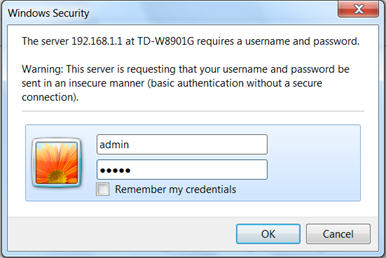
Pasul 3 Mergeţi la pagina Interface setup->LAN, selectaţi Multicast ca IGMP v2 şi activaţi IGMP Snoop. În final daţi click pe butonul Save.
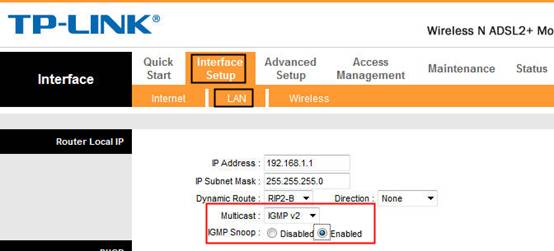
A fost util acest FAQ?
Părerea ta ne ajută să îmbunătățim acest site.